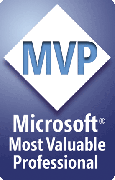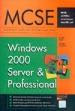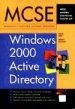Soru:
outlook2003 de yüksek miktara ulaşan maillerinizi nasıl yöentiyorsunuz.
Sanırım her personel folder 2 GB yakın veri alıyor.
Yaklaşık 10 gb veri için 5 adet personel foldermı açmak gerekiyor?
Outlook o zamanda çok yavaşlıyor?
Bunun bir çözümü varmı
Cevap:
Konuyla ilgili once http://support.microsoft.com/?kbid=830336 adresindeki makaleyi,
Sinir koymak icin de http://support.microsoft.com/?scid=kb;en-us;832925 adresindeki
Makaleleri inceleyin.
22 Haziran 2006
Asp ve HTML Sayfasından Landscape Çıktı Alma
Soru:
Web sayfasında (asp veya html olsun) çıktıyı sayfanın içinden yazılan bir script vasıtasıyla default olarak landscape alma imkanımız varmı.
Cevap:
Css dosyasi kullanarak ve css koduna da asagidaki kodu yazarak isteginizi gerceklestirebilirsiniz.
/*
*/
Not : /* */ karakterleriniz kaldirmalisiniz.
Web sayfasında (asp veya html olsun) çıktıyı sayfanın içinden yazılan bir script vasıtasıyla default olarak landscape alma imkanımız varmı.
Cevap:
Css dosyasi kullanarak ve css koduna da asagidaki kodu yazarak isteginizi gerceklestirebilirsiniz.
/*
*/
Not : /* */ karakterleriniz kaldirmalisiniz.
Exchange 5.5 Üzerinde Silinen Maillerin Kurtarılması
Soru:
Exchange 5.5 server üzerinde kayıtlı bulunan bir kullanıcı maillerini yanlışlıkla silmişse (silinmiş öğelerde dahil) tekrar bu maillere ulaşılabilinir mi?
Cevap:
http://support.microsoft.com/kb/246153
http://www.msexchange.org/tutorials/Enhanced_Deleted_Item_Recovery_In_MS_Exchange_55.html
makalelerini inceleyebilirsiniz.
Exchange 5.5 server üzerinde kayıtlı bulunan bir kullanıcı maillerini yanlışlıkla silmişse (silinmiş öğelerde dahil) tekrar bu maillere ulaşılabilinir mi?
Cevap:
http://support.microsoft.com/kb/246153
http://www.msexchange.org/tutorials/Enhanced_Deleted_Item_Recovery_In_MS_Exchange_55.html
makalelerini inceleyebilirsiniz.
Exchange 2003 with SP2 üzerinde RPC over HTTP(s) Yapılandırması
Soru :
Benim sorunum exchange 2003 + SP2 üzerinde RPCoverHTTP yi etkinleştirmek.Şirket dışından VPN yapmadan Outlook’taki emailleri okumak için.
1- Exchange,Firewall’un arkasında bu durumda front-end server mı back-end server mı seçilmeli.
2- Server/properties-General sekmesinde Front-end server’ı seçince Access Deny “ID:80070005” hatası alıyorum.Dolayısıyla da front-end server yapamıyorum.
Cevap:
Front-end kullanici kimlik dogrulamasi icin kullanilan bir yapidir. Burada back-end server uzerinden kimlik dogrulama yuku alinirken ayni zamanda; exchange sisteminin guvenligi de saglanmis olur. Front-end uzerinde herhangi bir mailbox store bulundurulmaz. Ve bir nevi disardan gelen kullaniciyi karsilayarak kimlik denetimini gectikten sonra mailbox erisimi saglanir. Hem OWA baglantilari hem de RPC Over HTTP(s) icin onerilen yapidir. Burada bilgilerin de sifrelenerek guvenli iletimi acisindan SSL sertifikasi ile HTTPs baglanti yapmaniz guvenliginiz acisindan son derece onemlidir.
RPC Over HTTP Yapilandirmasi icin eger Front-End ve Back-End olmak uzere sistemde en az 2 ayri mail server varsa Front-End olan server uzerinde (tabii ki Front-end ozelligini aktiflestirdikten sonra) asagidaki adimlari gerceklestirin. Yok eger back-end olarak calisan tek bir Exchange server varsa da http://support.microsoft.com/?kbid=833401 adresindeki makaleyi inceleyebilirsiniz.
Oncelikle Exchange System Manager da server’inizi Front-End olarak aktiflestirin ve asagidaki adimlara devam edin.
I.RPC Over HTTP Komponentinin Kurularak Exchange Front-End Server’in RPC Proxy Olarak Ayarlanmasi (Front-End Uzerinde Ayarlanacak)
Front-end olacak Exchange Server uzerinde Add - Remove Programs, Add - Remove Windows Components, Networking Services altindan RPC over HTTP Proxy komponentini ekleyin.
II.IIS RPC Virtual Directory Kimlik Dogrulama Ayari(Front-End Uzerinde Ayarlanacak)
IIS konsolunu acin.
Default Web Site altinda RPC sanal dizinini bulun.Properties ine girin.
Directory Security tabina gecin.
Authentication and access control bolumunde Edit tiklayin.
Anonymous Access kutusunu temizleyin ve Basic Authentication Secin.
OK ile tum pencereleri onaylayin.
III. RPC over HTTP icin SSL Olmayan baglantilar icin gerekli Ayarlama(Front-End Uzerinde Ayarlanacak)
Registry acin.
HKEY_LOCAL_MACHINE\Software\Microsoft\Rpc\RpcProxy gelin ve NewàDword Values ile AllowAnonymous isimli degeri olusturun ve degerini 1 yapin.
IV.IIS RPC over HTTPS Ayari(Front-End Uzerinde Ayarlanacak)
RPC baglantilarini SSL ile guvemli hale getirmek yani HTTPS den (TCP 443) baglantiya zorlamak icin asagidakileri yapin:
Oncelikle IIS de Default Web Site uzerinde bir SSL sertifikasi kurmaniz gerekir. Bunun icin ya lokalde kurulu bir CA Server olmalidir. Ya da internetten temin ettiginiz 3rd parti bir SSL Sertifikayi da Web Site uzerine yukleyabilirsiniz.
V. RPC over HTTP icin Port Ayarlama(Front-End Uzerinde Ayarlanacak)
Regedit calistirin.
HKLM\Software\Microsoft\Rpc\RpcProxy adresinde ValidPorts alt anahtarinda sag tiklayip Modify tiklayin . Default degeri ServerNETBIOSName:100-5000 seklindedir. Bu degeri asagidaki gibi degistirin:
ServerNETBIOSName:6001-6002;ServerFQDN:6001-6002;ServerNetBIOSName:6004;ServerFQDN:6004
Not:Yukarıda sigmadigi icin alt satira kaydi.Yazarken birlesik olarak devam edin.
Not:Burada ServerNETBIOSName yerine kendi server netbios adinizi, ServerFQDN yerine de kendi server FQDN adinizi yazin.
Eger Back End Server bir Global Catalog server ise, asagidaki NTDS port ayarini da Back-End Server uzerinde yapin.
HKLM\System\CurrentControlSet\Services\NTDS\Parameters altinda “NSPI interface protocol sequences” isimli bir Multi String deger olusturun ve degerini ncacn_http:6004 olarak ayarlayin.
Exchange Server’i Restart edin.
VI. Microsoft Outlook da RPC over HTTP Ayarlama:
Control Panel àMail ikonuna tiklayin.
Microsoft Exchange Server kullanacak sekilde yeni bir e-mail hesabi olusturun.
Baslangicta ozellikle test icin Cache Mode kapatin. Daha sonra ihtiyac hissederseniz tekrar aktiflestirebilirsiniz.
Kullanici bilgilerinizi girin.
More Settings den Connection tabina gecin. “Connect to my Exchange mailbox using HTTP” secin. Exchange Proxy Settings tiklayin.
“Use this URL to connect to my proxy server for Exchange” kutusuna http://servername.domainname.com/ seklinde mail server adresini yazin. Eger SSL baglantiyi aktiflestirecekseniz Connect Using SSL only kutusunu isaretleyin. Tabii bunun olabilmesi icin Front-End Server uzerinde IIS de RPC uzerinde SSL sertifikasinin kurulmus ve aktiflesitirilmis olmasi gerekir.
Artik Outlook’unuzdan RPC over HTTP baglantisi yapabilirsiniz.
Benim sorunum exchange 2003 + SP2 üzerinde RPCoverHTTP yi etkinleştirmek.Şirket dışından VPN yapmadan Outlook’taki emailleri okumak için.
1- Exchange,Firewall’un arkasında bu durumda front-end server mı back-end server mı seçilmeli.
2- Server/properties-General sekmesinde Front-end server’ı seçince Access Deny “ID:80070005” hatası alıyorum.Dolayısıyla da front-end server yapamıyorum.
Cevap:
Front-end kullanici kimlik dogrulamasi icin kullanilan bir yapidir. Burada back-end server uzerinden kimlik dogrulama yuku alinirken ayni zamanda; exchange sisteminin guvenligi de saglanmis olur. Front-end uzerinde herhangi bir mailbox store bulundurulmaz. Ve bir nevi disardan gelen kullaniciyi karsilayarak kimlik denetimini gectikten sonra mailbox erisimi saglanir. Hem OWA baglantilari hem de RPC Over HTTP(s) icin onerilen yapidir. Burada bilgilerin de sifrelenerek guvenli iletimi acisindan SSL sertifikasi ile HTTPs baglanti yapmaniz guvenliginiz acisindan son derece onemlidir.
RPC Over HTTP Yapilandirmasi icin eger Front-End ve Back-End olmak uzere sistemde en az 2 ayri mail server varsa Front-End olan server uzerinde (tabii ki Front-end ozelligini aktiflestirdikten sonra) asagidaki adimlari gerceklestirin. Yok eger back-end olarak calisan tek bir Exchange server varsa da http://support.microsoft.com/?kbid=833401 adresindeki makaleyi inceleyebilirsiniz.
Oncelikle Exchange System Manager da server’inizi Front-End olarak aktiflestirin ve asagidaki adimlara devam edin.
I.RPC Over HTTP Komponentinin Kurularak Exchange Front-End Server’in RPC Proxy Olarak Ayarlanmasi (Front-End Uzerinde Ayarlanacak)
Front-end olacak Exchange Server uzerinde Add - Remove Programs, Add - Remove Windows Components, Networking Services altindan RPC over HTTP Proxy komponentini ekleyin.
II.IIS RPC Virtual Directory Kimlik Dogrulama Ayari(Front-End Uzerinde Ayarlanacak)
IIS konsolunu acin.
Default Web Site altinda RPC sanal dizinini bulun.Properties ine girin.
Directory Security tabina gecin.
Authentication and access control bolumunde Edit tiklayin.
Anonymous Access kutusunu temizleyin ve Basic Authentication Secin.
OK ile tum pencereleri onaylayin.
III. RPC over HTTP icin SSL Olmayan baglantilar icin gerekli Ayarlama(Front-End Uzerinde Ayarlanacak)
Registry acin.
HKEY_LOCAL_MACHINE\Software\Microsoft\Rpc\RpcProxy gelin ve NewàDword Values ile AllowAnonymous isimli degeri olusturun ve degerini 1 yapin.
IV.IIS RPC over HTTPS Ayari(Front-End Uzerinde Ayarlanacak)
RPC baglantilarini SSL ile guvemli hale getirmek yani HTTPS den (TCP 443) baglantiya zorlamak icin asagidakileri yapin:
Oncelikle IIS de Default Web Site uzerinde bir SSL sertifikasi kurmaniz gerekir. Bunun icin ya lokalde kurulu bir CA Server olmalidir. Ya da internetten temin ettiginiz 3rd parti bir SSL Sertifikayi da Web Site uzerine yukleyabilirsiniz.
V. RPC over HTTP icin Port Ayarlama(Front-End Uzerinde Ayarlanacak)
Regedit calistirin.
HKLM\Software\Microsoft\Rpc\RpcProxy adresinde ValidPorts alt anahtarinda sag tiklayip Modify tiklayin . Default degeri ServerNETBIOSName:100-5000 seklindedir. Bu degeri asagidaki gibi degistirin:
ServerNETBIOSName:6001-6002;ServerFQDN:6001-6002;ServerNetBIOSName:6004;ServerFQDN:6004
Not:Yukarıda sigmadigi icin alt satira kaydi.Yazarken birlesik olarak devam edin.
Not:Burada ServerNETBIOSName yerine kendi server netbios adinizi, ServerFQDN yerine de kendi server FQDN adinizi yazin.
Eger Back End Server bir Global Catalog server ise, asagidaki NTDS port ayarini da Back-End Server uzerinde yapin.
HKLM\System\CurrentControlSet\Services\NTDS\Parameters altinda “NSPI interface protocol sequences” isimli bir Multi String deger olusturun ve degerini ncacn_http:6004 olarak ayarlayin.
Exchange Server’i Restart edin.
VI. Microsoft Outlook da RPC over HTTP Ayarlama:
Control Panel àMail ikonuna tiklayin.
Microsoft Exchange Server kullanacak sekilde yeni bir e-mail hesabi olusturun.
Baslangicta ozellikle test icin Cache Mode kapatin. Daha sonra ihtiyac hissederseniz tekrar aktiflestirebilirsiniz.
Kullanici bilgilerinizi girin.
More Settings den Connection tabina gecin. “Connect to my Exchange mailbox using HTTP” secin. Exchange Proxy Settings tiklayin.
“Use this URL to connect to my proxy server for Exchange” kutusuna http://servername.domainname.com/ seklinde mail server adresini yazin. Eger SSL baglantiyi aktiflestirecekseniz Connect Using SSL only kutusunu isaretleyin. Tabii bunun olabilmesi icin Front-End Server uzerinde IIS de RPC uzerinde SSL sertifikasinin kurulmus ve aktiflesitirilmis olmasi gerekir.
Artik Outlook’unuzdan RPC over HTTP baglantisi yapabilirsiniz.
Exchange 2003'de Gönderilen ve Alınan Mesaj Sayısının Sınırlanması
Soru:
Exchange Server 2003 St kullanıyoruz. Günlük olarak gönderilen ya da alınan mail sayısını
kısıtlayabilmemin bir yolu var mıdır? (mail sayısına ya da boyutuna göre)
Cevap:
Kullanicilar icin mesaj boyutu ve kota ayarlamalarini 8 farkli yerden farkli ya da benzer amaclara gore yapabilirsiniz.
Mailbox bazinda gonderilen ve alinan mesaj limiti icin:
Exchange 2003 de mailbox bazinda Active Directory Users and Computers konsolunda kullanici ozelliklerinden Exchange General tabinda Delivery Restrictions butonuna tiklayip, gelen ekranda Sending message size ile kullanicinin gonderdigi mesajlar icin, Receiving message size ile de kullanicinin aldigi mesajlar icin kota koyabilirsiniz.
Global olarak gonderilen ve alinan mesaj limiti icin:
Exchange System Manager’da Global Settings altindan Message Delivery Properties den Defaults tabindan bu ayarlamayi genel icin yapabilirsiniz.
Mailbox bazinda mailbox kota limiti icin:
Exchange 2003 de mailbox bazinda Active Directory Users and Computers konsolunda kullanici ozelliklerinden Exchange General tabinda Storage Limits butonuna tiklayip, gelen ekranda Prohibit Send ile belirtilen boyut doldugunda kullanicinin gonderimini yasaklamak, Prohibit Send and Receive ile de kullanicinin hem gonderimini hem de alimini yasaklamayi saglayan kota koyabilirsiniz.
Database (Store) bazinda mailbox kota limiti icin:
Exchange System Manager’da Server altinda Storage Group altinda Mailbox Store Properties den Limits tabindan ayarlayabilirsiniz. Gelen ekranda Prohibit Send ile belirtilen boyut doldugunda kullanicinin gonderimini yasaklamak, Prohibit Send and Receive ile de kullanicinin hem gonderimini hem de alimini yasaklamayi saglayan kota koyabilirsiniz. Buradan yapilan ayar ile bu store altinda mailbox olan herkes icin gecerli olur.
Database (Store) bazinda System Policy ile mailbox kota limiti icin:
Exchange System Manager’da Server üzerinde sag tusa basip New àSystem Policy Container tiklayin. Asagida gelen System Policy kabi uzerinde sag tusa basarak New den Mailbox Store Policy tiklayin. Size hangi tab icin ayar yapacaginizi sorar. Limits tabini secin. Gerekli ayarlari yapin. Daha sonra bu policy yi store a baglamak icin policy uzerinde sag tusa basip Add Mailbox Store policy ile policy den etkilenecek store lari ekleyin. Boylece ortak ayari kullanacak store lar icin tek bir policy ile ayni kota ayarlarini uygulamis olursunuz. System Policy uygulandigini Store ozelliklerine giderek Limits ve Polices tablarindan gorebilirsiniz. Artik policy den ayarlari alan Limits tabinda ayar yapamadiginizi gorursunuz.
Connector uzerinde mesaj limiti icin:
Connector properties de Message Restrictions tabinda Allowed Sizes ile limit uygulayabilirsiniz.
SMTP Virtual Server protokolu uzerinde mesaj limiti icin:
Server altindan ProtocolsàSMTPàSMTP Virtual Server Properties girin. Messages tabina gecin. Asagidaki kutucuklarla istediginize gore limit uygulayabilirsiniz.
Exchange Server 2003 St kullanıyoruz. Günlük olarak gönderilen ya da alınan mail sayısını
kısıtlayabilmemin bir yolu var mıdır? (mail sayısına ya da boyutuna göre)
Cevap:
Kullanicilar icin mesaj boyutu ve kota ayarlamalarini 8 farkli yerden farkli ya da benzer amaclara gore yapabilirsiniz.
Mailbox bazinda gonderilen ve alinan mesaj limiti icin:
Exchange 2003 de mailbox bazinda Active Directory Users and Computers konsolunda kullanici ozelliklerinden Exchange General tabinda Delivery Restrictions butonuna tiklayip, gelen ekranda Sending message size ile kullanicinin gonderdigi mesajlar icin, Receiving message size ile de kullanicinin aldigi mesajlar icin kota koyabilirsiniz.
Global olarak gonderilen ve alinan mesaj limiti icin:
Exchange System Manager’da Global Settings altindan Message Delivery Properties den Defaults tabindan bu ayarlamayi genel icin yapabilirsiniz.
Mailbox bazinda mailbox kota limiti icin:
Exchange 2003 de mailbox bazinda Active Directory Users and Computers konsolunda kullanici ozelliklerinden Exchange General tabinda Storage Limits butonuna tiklayip, gelen ekranda Prohibit Send ile belirtilen boyut doldugunda kullanicinin gonderimini yasaklamak, Prohibit Send and Receive ile de kullanicinin hem gonderimini hem de alimini yasaklamayi saglayan kota koyabilirsiniz.
Database (Store) bazinda mailbox kota limiti icin:
Exchange System Manager’da Server altinda Storage Group altinda Mailbox Store Properties den Limits tabindan ayarlayabilirsiniz. Gelen ekranda Prohibit Send ile belirtilen boyut doldugunda kullanicinin gonderimini yasaklamak, Prohibit Send and Receive ile de kullanicinin hem gonderimini hem de alimini yasaklamayi saglayan kota koyabilirsiniz. Buradan yapilan ayar ile bu store altinda mailbox olan herkes icin gecerli olur.
Database (Store) bazinda System Policy ile mailbox kota limiti icin:
Exchange System Manager’da Server üzerinde sag tusa basip New àSystem Policy Container tiklayin. Asagida gelen System Policy kabi uzerinde sag tusa basarak New den Mailbox Store Policy tiklayin. Size hangi tab icin ayar yapacaginizi sorar. Limits tabini secin. Gerekli ayarlari yapin. Daha sonra bu policy yi store a baglamak icin policy uzerinde sag tusa basip Add Mailbox Store policy ile policy den etkilenecek store lari ekleyin. Boylece ortak ayari kullanacak store lar icin tek bir policy ile ayni kota ayarlarini uygulamis olursunuz. System Policy uygulandigini Store ozelliklerine giderek Limits ve Polices tablarindan gorebilirsiniz. Artik policy den ayarlari alan Limits tabinda ayar yapamadiginizi gorursunuz.
Connector uzerinde mesaj limiti icin:
Connector properties de Message Restrictions tabinda Allowed Sizes ile limit uygulayabilirsiniz.
SMTP Virtual Server protokolu uzerinde mesaj limiti icin:
Server altindan ProtocolsàSMTPàSMTP Virtual Server Properties girin. Messages tabina gecin. Asagidaki kutucuklarla istediginize gore limit uygulayabilirsiniz.
Script İle Masaüstüne Kısayol Oluşturma
Soru:
Merhaba ;
Asagıdakı scrıpt ıle masaustune kısayol yapabılıyorum
Fakat ıstedıgım ıconu veremıyorum .
Set fs= CreateObject("WScript.Shell")
'WshShell = CreateObject("WScript.Shell")
strDesktop = fs.SpecialFolders("Desktop")
Set oUrlLink = fs.CreateShortcut(strDesktop+"\TELEFON REHBERI.URL")
oUrlLink.TargetPath = "http://10.2.3.58/TELEFONREHBERI"
oUrlLink.Save
Cevap:
oUrlLink.TargetPath = "http://10.2.3.58/TELEFONREHBERI"
satiri altina asagidaki satiri ekleyin.
oURLLink.IconLocation = "icon_dosyasi_konumu, icon_pozisyon_numarasi"Ornegin:
Ornek 1: oURLLink.IconLocation = "SHELL32.dll, 18"Ornek 2: oURLLink.IconLocation = "C:\Windows\System32\SHELL32.dll, 98"
Gibi
Merhaba ;
Asagıdakı scrıpt ıle masaustune kısayol yapabılıyorum
Fakat ıstedıgım ıconu veremıyorum .
Set fs= CreateObject("WScript.Shell")
'WshShell = CreateObject("WScript.Shell")
strDesktop = fs.SpecialFolders("Desktop")
Set oUrlLink = fs.CreateShortcut(strDesktop+"\TELEFON REHBERI.URL")
oUrlLink.TargetPath = "http://10.2.3.58/TELEFONREHBERI"
oUrlLink.Save
Cevap:
oUrlLink.TargetPath = "http://10.2.3.58/TELEFONREHBERI"
satiri altina asagidaki satiri ekleyin.
oURLLink.IconLocation = "icon_dosyasi_konumu, icon_pozisyon_numarasi"Ornegin:
Ornek 1: oURLLink.IconLocation = "SHELL32.dll, 18"Ornek 2: oURLLink.IconLocation = "C:\Windows\System32\SHELL32.dll, 98"
Gibi
Exchange'de Gelen Maillerin Kopyasini Yönlendirme
Soru:
info@domainname.com mailine sahip bir user oluşturdum, yönlendirmeleri yaptım ve rightleri ayarladım diyelim. Microsoft outlook xp ( express değil) den
iki farklı hesap oluşturmadan ahmet olan user info@domainname.com adına mail atması için, client tarafında nasıl bi konfigurasyon yapmalıyım?
Exchange Server'da Active Directory Users and Computers konsolunda info kullanicisinin mailbox properties inde Exchange General tabinda Delivery Options tiklayin.
Send on behalf bolumune ahmet user ini ekleyerek, info adina mail atma yetkisi verin.
Ahmet kullanicisi da kendi Outlook'unda From kismini gorunur hale getirip, from alanina info adresini yazarak mail atabilir.
20 Haziran 2006
Masaüstüne Kısayol Ouşturan Script
Soru :
Kullanıcılarımın desktoplarına kısayol olusturan bir script te ıhtıyacımız var ;
Nereden bulabılırım
Cevap :
http://support.microsoft.com/kb/q244677/ makalesini incelemenizi oneririm.
Kullanıcılarımın desktoplarına kısayol olusturan bir script te ıhtıyacımız var ;
Nereden bulabılırım
Cevap :
http://support.microsoft.com/kb/q244677/ makalesini incelemenizi oneririm.
19 Haziran 2006
Outlook ile Otomatik Send / Receive
Soru:
microsoft outlook ile ilgli 2 sorum var:
1- outlook’u açınca otomatik orlak gönder al yapmiyor bunu nasil halledeceiz
2- 5 dakka da bir mail kontrolu yapsin istiyorum(gonder/al)
ikisini de bulamadım ayarlarda help..
Cevap :
Tools --> Options --> Mail Setup --> Send/Receive kismindan yapabilirsiniz.
microsoft outlook ile ilgli 2 sorum var:
1- outlook’u açınca otomatik orlak gönder al yapmiyor bunu nasil halledeceiz
2- 5 dakka da bir mail kontrolu yapsin istiyorum(gonder/al)
ikisini de bulamadım ayarlarda help..
Cevap :
Tools --> Options --> Mail Setup --> Send/Receive kismindan yapabilirsiniz.
13 Haziran 2006
Exchange 2003 GAL'in Export Edilmesi
Soru:
Kullandığımız Exchange 2003 server üzerinde kayıtlı bulunan mail adreslerini herhangi bir(text,xls,doc) dökümanı olarak listelemek istiyorum. Ama bi türlü beceremedim.Konu hakkında bilgisi olan arkadaşlardan acil yardım alabilirsem sevinirim...
Cevap :
I.YOL:
csvde -r "(objectClass=user)" -d "dc=mayasoft,dc=com" -l displayName,proxyAddresses -f c:\users.csv
seklinde calistirdiginizda domain icerisindeki kullanicilarin gorunen adi, ve e-mail adreslerini users.csv dosyasina aktarir.
Listeyi duzenlemek icin:
Excel acip Data menusunden Text to column secin.
Delimeter olarak sadece Comma gosterdiginizde Excel de kolon haline donusturur.
E-mail adres kolonunda maillerin onundeki SMTP ibaresini de kaldirmak icin Replace yontemini kullanabilirsiniz.
II.YOL:
http://www.imibo.com/imidev/Exchange/imige.htm adresinden IMI GAL Exporter indirip, IMI GAL Exporter - Console App ile kullanicilari ve e-mail address bilgilerini bir Access MDB dosyasina duzenli bir sekilde aktarabilirsiniz.
Kullandığımız Exchange 2003 server üzerinde kayıtlı bulunan mail adreslerini herhangi bir(text,xls,doc) dökümanı olarak listelemek istiyorum. Ama bi türlü beceremedim.Konu hakkında bilgisi olan arkadaşlardan acil yardım alabilirsem sevinirim...
Cevap :
I.YOL:
csvde -r "(objectClass=user)" -d "dc=mayasoft,dc=com" -l displayName,proxyAddresses -f c:\users.csv
seklinde calistirdiginizda domain icerisindeki kullanicilarin gorunen adi, ve e-mail adreslerini users.csv dosyasina aktarir.
Listeyi duzenlemek icin:
Excel acip Data menusunden Text to column secin.
Delimeter olarak sadece Comma gosterdiginizde Excel de kolon haline donusturur.
E-mail adres kolonunda maillerin onundeki SMTP ibaresini de kaldirmak icin Replace yontemini kullanabilirsiniz.
II.YOL:
http://www.imibo.com/imidev/Exchange/imige.htm adresinden IMI GAL Exporter indirip, IMI GAL Exporter - Console App ile kullanicilari ve e-mail address bilgilerini bir Access MDB dosyasina duzenli bir sekilde aktarabilirsiniz.
Web Sitelerini Lokale İndirme Yazilimi
Soru:
Herhangi bir web sitesinin içeriğini komple indirmek istiyorum. HTML olarak bi klasore indirip offline biçimde sitede dolaşmak istiyorum. Bunu yapabileceğim free yazılım mevcut mu?
Cevap :
Offline Explorer
www.soft32.com/download_58.html
Herhangi bir web sitesinin içeriğini komple indirmek istiyorum. HTML olarak bi klasore indirip offline biçimde sitede dolaşmak istiyorum. Bunu yapabileceğim free yazılım mevcut mu?
Cevap :
Offline Explorer
www.soft32.com/download_58.html
Soru : Şu anda application modunda Windows 2000 terminal serverım var. Üzerinde terminal server CAL install edilmis durumda. Yeni ve daha güçlü bir server kurup terminal server application modunda yapılandıırmak istiyorum. Windows 2000 server ve 2003 serverda terminal server ı application modda kurarsak sırasıyla 90 ve 120 gunluk kulanım hakkının varoldugunu okudum. Bu sürenin bitiminde terminal server a kullanıcılar baglanamazmı artık, ya da bu sure kullanıcıların baglanmasıyla ilgili olmayıp terminal server client access lisans alma mecburiyetinin basladıgı suremidir. Bu süreler sona erdiğinde CAL lisansları kurmak gerekliyse şu andaki Terminal serverdan , yeni kuracagım servera CAL ları aktarabiliyormuyum sorunsuz çalışabilmek için.
Win 2000 server mı kurmalıyım, Win2003 server da kurabilirmiyim.Win 2003 server terminal server olarak kullanmak için yeniden lisans almalımıyım (upgrade vs.) Ya da başka bir çözüm var mıdır?
Cevap : Terminal Server Lisanslama yapisinda Windows 2000 ile Windows Server 2003 arasinda yapisal bazi farkliliklar mevcut.
Windows 2000 de gecici lisans 90 gun idi, Windows 2003 de 120 gune cikti.
Windows 2000 de Terminal Server lisans server bilgisayarinin mutlaka Domain Controller olma zorunlulugu vardi, Windows 2003 de bu zorunluluk kalkti ve member server bilgisayarlarini da Terminal Server License Server olarak kullanabiliyorsunuz.
Windows 2000 Terminal Server lisanslamisinda Windows 2000 ve Windows XP isletim sisteminde calisan ve Windows SERVER CAL lisanslari varsa, bu clientlar icin Terminal Server CAL icin ayri bir ucret odenmiyordu. Sadece aktivasyonu yapmaniz yeterliydi.
Windows Server 2003 Terminal Server lisanslamasinda ise, Windows 2000 ya da Windows XP clientlari icin lokal Windows Server CAL lisanslarinin yaninda ayrica Terminal Server CAL almaniz gerekir. Lisanslama sistemi konusunda son degisiklikler ile ilgili kesin bilgi icin lisans bayinizden ya da Microsoft'tan bilgi alabilirsiniz.
Clientlara yayinlanan 90-120 gunluk lisanslarin bu surelerin sonunda otomatik olarak suresi doldugu icin kullanicilarin baglanmasi mumkun olmuyor. Terminal Server License Server uzerinde Administrative Tools-->Terminal Services Licensing konsolunda License Server uzerinden Install Licenses ile Web, internet,telefon ya da fax yoluyla yukleyip aktiflestirebilirsiniz.
Eger sistemde hem Windows 2000 hem de Windows Server 2003 Terminal Server kullanacaksaniz, Windows Server 2003 hem Windows 2000 hem de Windows 2003 Terminal lisans server hizmeti destegi vermektedir.
Sahip oldugunuz Windows 2000 Terminal Server lisanslarini baska bir Windows 2000 Terminal Server License Server'a tasimak icin, Microsoft ile yeni server icin tekrar baglantiya gecerek, yeni aktivasyon istemeniz gerekir. Aktivasyonu saglanmis her lisans servera aktivasyon esnasinda bir benzersiz bir sertifika atanir.Dolayısıyla yeni server icin de bunu tekrar almaniz gerekir. Kisacasi, mevcut lisans server uzerindeki lisans veritabanini yeni server bilgisayarina aktarmak yetmiyor.Yeni lisans server uzerine lisanslarin yeniden kurulmasi gerekmektedir.Bu konuda da Microsoft ile gorusmeniz gerekir.
Sahip oldugunuz Windows 2000 Terminal Server bilgisayarini Windows 2003 Terminal Server Lisans Server bilgisayarina yukseltmek icin yine yeni lisans server uzerine lisanslarin yeniden kurulmasi gerekmektedir.Bu konuda da Microsoft ile gorusmeniz gerekir.
Win 2000 server mı kurmalıyım, Win2003 server da kurabilirmiyim.Win 2003 server terminal server olarak kullanmak için yeniden lisans almalımıyım (upgrade vs.) Ya da başka bir çözüm var mıdır?
Cevap : Terminal Server Lisanslama yapisinda Windows 2000 ile Windows Server 2003 arasinda yapisal bazi farkliliklar mevcut.
Windows 2000 de gecici lisans 90 gun idi, Windows 2003 de 120 gune cikti.
Windows 2000 de Terminal Server lisans server bilgisayarinin mutlaka Domain Controller olma zorunlulugu vardi, Windows 2003 de bu zorunluluk kalkti ve member server bilgisayarlarini da Terminal Server License Server olarak kullanabiliyorsunuz.
Windows 2000 Terminal Server lisanslamisinda Windows 2000 ve Windows XP isletim sisteminde calisan ve Windows SERVER CAL lisanslari varsa, bu clientlar icin Terminal Server CAL icin ayri bir ucret odenmiyordu. Sadece aktivasyonu yapmaniz yeterliydi.
Windows Server 2003 Terminal Server lisanslamasinda ise, Windows 2000 ya da Windows XP clientlari icin lokal Windows Server CAL lisanslarinin yaninda ayrica Terminal Server CAL almaniz gerekir. Lisanslama sistemi konusunda son degisiklikler ile ilgili kesin bilgi icin lisans bayinizden ya da Microsoft'tan bilgi alabilirsiniz.
Clientlara yayinlanan 90-120 gunluk lisanslarin bu surelerin sonunda otomatik olarak suresi doldugu icin kullanicilarin baglanmasi mumkun olmuyor. Terminal Server License Server uzerinde Administrative Tools-->Terminal Services Licensing konsolunda License Server uzerinden Install Licenses ile Web, internet,telefon ya da fax yoluyla yukleyip aktiflestirebilirsiniz.
Eger sistemde hem Windows 2000 hem de Windows Server 2003 Terminal Server kullanacaksaniz, Windows Server 2003 hem Windows 2000 hem de Windows 2003 Terminal lisans server hizmeti destegi vermektedir.
Sahip oldugunuz Windows 2000 Terminal Server lisanslarini baska bir Windows 2000 Terminal Server License Server'a tasimak icin, Microsoft ile yeni server icin tekrar baglantiya gecerek, yeni aktivasyon istemeniz gerekir. Aktivasyonu saglanmis her lisans servera aktivasyon esnasinda bir benzersiz bir sertifika atanir.Dolayısıyla yeni server icin de bunu tekrar almaniz gerekir. Kisacasi, mevcut lisans server uzerindeki lisans veritabanini yeni server bilgisayarina aktarmak yetmiyor.Yeni lisans server uzerine lisanslarin yeniden kurulmasi gerekmektedir.Bu konuda da Microsoft ile gorusmeniz gerekir.
Sahip oldugunuz Windows 2000 Terminal Server bilgisayarini Windows 2003 Terminal Server Lisans Server bilgisayarina yukseltmek icin yine yeni lisans server uzerine lisanslarin yeniden kurulmasi gerekmektedir.Bu konuda da Microsoft ile gorusmeniz gerekir.
12 Haziran 2006
Unutulan Windows Admin Şifresinin Sıfırlanması
Soru : W2k Admin pass unutunca açmak için ne kullanıyorduk?
Cevap : Unutulan Windows 2000/XP sifrelerinden dolayi meydana gelen logon sorunlarini cozmenin cesitli yontemleri mevcut.
Bunlar:
Cevap : Unutulan Windows 2000/XP sifrelerinden dolayi meydana gelen logon sorunlarini cozmenin cesitli yontemleri mevcut.
Bunlar:
- http://wiki.ittoolbox.com/index.php/FAQ:I_have_forgotten_my_Windows_password._How_do_I_get_in%3F## adresinden olusturacaginiz bir Boot Disk ile unutulan sifreyi kirabilirsiniz.
- Windows yeniden kurabilirsiniz.Fakat kurarken diski formatlamadan gecip Windows u W2K gibi farkli isimde bir klasore kurabilirsiniz. Boylece yeni sistemden eski bilgilere ulasabilirsiniz.
- Windows XP/2000 recovery console kullanarak c:\windows\system32\config altindan SAM database’ini silip ERD Commander yazilimi ile (winternals.com dan indirilebilen free bir tool) sorunu cozebilirsiniz.
- Ayrica http://home.eunet.no/~pnordahl/ntpasswd/ adresten Windows 2000/XP sifrelerini kirmayi saglayan ucretsiz bir tool hakkinda yine bilgi alabilirsiniz. http://home.eunet.no/~pnordahl/ntpasswd/bd040116.zip adresinden de bu tool ile ilgili boot disk image’ine dogrudan ulasabilirsiniz.
Exchange 2000 Front-End OWA ile SSL Yapılandırması
Soru : Exchange 2000 frontend-backend mimarimiz var. OWA'ya (Exchange Frontend) sadece SSL ile bağlanılsın istiyorum, HTTP (80) erişilmesin. Bunu nasıl sağlayabilirim acaba ?
Cevap: İstediginiz islemi 4 ayri adimda asagida adim adim acikladim. Sirasiyla adimlari yaparsaniz isteginiz gerceklesecektir:
I- SSL Sertifika İstek Dosyasi Olusturma:
1. Oncelikle SSL sertifikasina sahip olmaniz gerekir. Ya locale bir CA server kurarak bu gereksinimi saglayabilirsiniz.
2. Daha sonra IIS yonetim konsoluna gidin.
3. Default Web Site ozelliklerine girin ve Directory Security” tabina gecin.
4. Secure Communications altinda “Server Certificates” tiklayin.
5. “IIS Certificates Wizard” çalışmaya başlar ve SSL Sertifika istek dosyasi olusturma sureci baslar. İlk ekrani Next ile gecin.
6. Gelen Server Certificate ekranında “Create a new certificate” secili iken Next tiklayin.
7. Delayed or Immediate Request penceresinde SSL Sertifika istegini online CA server a hemen gondermek icin “Send the request immediately to an online certification authority” seçili iken Next tiklayin.
8. “Name and Security Settings” diyalog kutusunda Name bolumune sertifika icin tanimlayici bir isim girin. Asagidan bit uzunlugunu secin. (1024 bit – default kalabilir.)
9. Next ile sonraki adıma geçin.
10. “Organization Information” penceresinde sirket ve departman bilgilerinizi girin. Next ile gecin.
11. Your Site’s Common Name kutusunda Exchange OWA adresini yazin. Ornegin (owa.mayasoft.com.tr gibi). Next ile gecin.
12. “Geographical Information” bolumunde ulke, sehir vb. bilgileri girin. Next ile gecin.
13. “Certificate Request File” ekraninda SSL sertifikasina istekte bulunmak icin kullanilacak sertifika istek dosyasinin (certreq.txt) adi ve yeri belirlenir. Bu konumu bir kenara not edin. Next ile gecin.
14. “Request File Summary” ekraninda su ana kadarki adimlara ait ozel bilgiler listelenir. Herhangi bir yanlislik olup olmadigini kontrol edin.Ve Next – Finish ile bitirin.
Su ana kadar CA Server dan SSL sertifikasi isteme dosyasi olusturduk.
II - SSL Sertifikasi Isteginde Bulunma
1. Simdi de CA Server’dan bu dosyayi kullanarak sertifika isteyelim.
2. Internet Explorer acin.
3. Web adres yoluna http://CAServerAdi/certsrv yazin.
4. Gelen sayfada Request a new certificate tiklayin.
Advanced request tiklayin.
Submit A Certificate Request Using A Base64 Encoded PKCS #10 File secenegini secin ve Next tiklayin.
Certreq.txt dosyasini acin ve gelen form alanina yapistirin.
Submit ile istegi onaylayin.
III - SSL Sertifika Isteginin Onaylanmasi
1. İstekte bulundugumuz SSL Sertifikasi CA Server tarafindan onaylanmalidir.
2. Bunun icin CA Server da Administrative Tools dan Certification Authority acilir.
3. Pending Request gelin. Kuyrukta onay bekleyen sertifikayi bulun ve uzerinde sag tusa basip, Issue ile onaylayin.
4. Onaylanan sertifika Issued Certificates altina gelir. Buradan da kontrolunu yapin.
IV - SSL Sertifikasinin OWA uzerine Kurulmasi
1. Exchange OWA Server uzerinde (sertifika isteginde bulundugunuz server) IE acin.
2. Adres cubuguna http://CAServerAdi/certsrv yazin.
3. Gelen ekranda Check On A Pending Certificate tiklayin.
4. Sertifikanizi secin.
5. DER Encoded tiklayin ve daha sonra Download CA Certificate tiklayin.
6. Sertifikanin .cer dosyasini kaydedeceginiz konumu gosterin ve Save ile kaydedin.
7. IIS konsolunu acin.Default Web Site Properties gelin.Directory Security tabina gecin.
8. Secure Communications altinda Server Communication tiklayin.
9. Process The Pending Request And Install The Certificate seçin ve Next tiklayin.
10. Kaydettiginiz .cer uzantili sertifikayi gosterin ve Next tiklayin.
11. Karsiniza sertifika istek dosyasini olustururken girdiginiz bilgiler gelir.Bu bilgileri kontrol edin ve Next ile gecin.
12. Finish ile islemi bitirin.
13. Default Web Site altinda Exchange sanal dizinini (virtual directory) bulun ve Properties ine gelin.
14. Directory Security tabina gecin.
15. Edit tiklayin.
16. Require SSL ve Require 128 bit encryption kutularini doldurun.
17. Asagidan da Require SSL Certificates secin ve OK’ler ile onaylayarak, islemi tamamlayin.
Bu arada ayrica ADSL modem kullaniyorsaniz modem uzerinde, ISA kullaniyorsaniz ISA uzerinde, ya da baska bir firewall cozumu kullaniyorsaniz o firewall uzerinde disardan gelen OWA isteklerini de Front-End Server a yonlendirmeyi unutmayin.
Cevap: İstediginiz islemi 4 ayri adimda asagida adim adim acikladim. Sirasiyla adimlari yaparsaniz isteginiz gerceklesecektir:
I- SSL Sertifika İstek Dosyasi Olusturma:
1. Oncelikle SSL sertifikasina sahip olmaniz gerekir. Ya locale bir CA server kurarak bu gereksinimi saglayabilirsiniz.
2. Daha sonra IIS yonetim konsoluna gidin.
3. Default Web Site ozelliklerine girin ve Directory Security” tabina gecin.
4. Secure Communications altinda “Server Certificates” tiklayin.
5. “IIS Certificates Wizard” çalışmaya başlar ve SSL Sertifika istek dosyasi olusturma sureci baslar. İlk ekrani Next ile gecin.
6. Gelen Server Certificate ekranında “Create a new certificate” secili iken Next tiklayin.
7. Delayed or Immediate Request penceresinde SSL Sertifika istegini online CA server a hemen gondermek icin “Send the request immediately to an online certification authority” seçili iken Next tiklayin.
8. “Name and Security Settings” diyalog kutusunda Name bolumune sertifika icin tanimlayici bir isim girin. Asagidan bit uzunlugunu secin. (1024 bit – default kalabilir.)
9. Next ile sonraki adıma geçin.
10. “Organization Information” penceresinde sirket ve departman bilgilerinizi girin. Next ile gecin.
11. Your Site’s Common Name kutusunda Exchange OWA adresini yazin. Ornegin (owa.mayasoft.com.tr gibi). Next ile gecin.
12. “Geographical Information” bolumunde ulke, sehir vb. bilgileri girin. Next ile gecin.
13. “Certificate Request File” ekraninda SSL sertifikasina istekte bulunmak icin kullanilacak sertifika istek dosyasinin (certreq.txt) adi ve yeri belirlenir. Bu konumu bir kenara not edin. Next ile gecin.
14. “Request File Summary” ekraninda su ana kadarki adimlara ait ozel bilgiler listelenir. Herhangi bir yanlislik olup olmadigini kontrol edin.Ve Next – Finish ile bitirin.
Su ana kadar CA Server dan SSL sertifikasi isteme dosyasi olusturduk.
II - SSL Sertifikasi Isteginde Bulunma
1. Simdi de CA Server’dan bu dosyayi kullanarak sertifika isteyelim.
2. Internet Explorer acin.
3. Web adres yoluna http://CAServerAdi/certsrv yazin.
4. Gelen sayfada Request a new certificate tiklayin.
Advanced request tiklayin.
Submit A Certificate Request Using A Base64 Encoded PKCS #10 File secenegini secin ve Next tiklayin.
Certreq.txt dosyasini acin ve gelen form alanina yapistirin.
Submit ile istegi onaylayin.
III - SSL Sertifika Isteginin Onaylanmasi
1. İstekte bulundugumuz SSL Sertifikasi CA Server tarafindan onaylanmalidir.
2. Bunun icin CA Server da Administrative Tools dan Certification Authority acilir.
3. Pending Request gelin. Kuyrukta onay bekleyen sertifikayi bulun ve uzerinde sag tusa basip, Issue ile onaylayin.
4. Onaylanan sertifika Issued Certificates altina gelir. Buradan da kontrolunu yapin.
IV - SSL Sertifikasinin OWA uzerine Kurulmasi
1. Exchange OWA Server uzerinde (sertifika isteginde bulundugunuz server) IE acin.
2. Adres cubuguna http://CAServerAdi/certsrv yazin.
3. Gelen ekranda Check On A Pending Certificate tiklayin.
4. Sertifikanizi secin.
5. DER Encoded tiklayin ve daha sonra Download CA Certificate tiklayin.
6. Sertifikanin .cer dosyasini kaydedeceginiz konumu gosterin ve Save ile kaydedin.
7. IIS konsolunu acin.Default Web Site Properties gelin.Directory Security tabina gecin.
8. Secure Communications altinda Server Communication tiklayin.
9. Process The Pending Request And Install The Certificate seçin ve Next tiklayin.
10. Kaydettiginiz .cer uzantili sertifikayi gosterin ve Next tiklayin.
11. Karsiniza sertifika istek dosyasini olustururken girdiginiz bilgiler gelir.Bu bilgileri kontrol edin ve Next ile gecin.
12. Finish ile islemi bitirin.
13. Default Web Site altinda Exchange sanal dizinini (virtual directory) bulun ve Properties ine gelin.
14. Directory Security tabina gecin.
15. Edit tiklayin.
16. Require SSL ve Require 128 bit encryption kutularini doldurun.
17. Asagidan da Require SSL Certificates secin ve OK’ler ile onaylayarak, islemi tamamlayin.
Bu arada ayrica ADSL modem kullaniyorsaniz modem uzerinde, ISA kullaniyorsaniz ISA uzerinde, ya da baska bir firewall cozumu kullaniyorsaniz o firewall uzerinde disardan gelen OWA isteklerini de Front-End Server a yonlendirmeyi unutmayin.
IIS 6.0 İle ASP ve ASP.Net Sayfalarinin Yayinlanmasi Hakkinda
Soru : Windows 2003 server üzerine iis kurdum ve dosyalarımı wwroot klasörü içerisine atıp ayarlamaları yaptım.Ancak locolhost'tan çalıştırmak istediğimde .asp uzantılı dosyaları çalıştırmıyor.. html olanlarda bir problem yok.. Enteresan olan tarafta asp uzantılı dosyalar bilinmeyen dosya gibi gözüküyor ve çalıştırmak istediğimde birlikte aç penceresi geliyor.
Acaba eksik bir kurulum yapmış olabilir miyim? Ayrıca kurmam gereken bir bileşen var mı ?
Cevap : Control Panel-->Add-Remove Programs-->Add Remove Windows Components-->Application Server-->IIS-->World Wide Web Service detaylarinda ASP komponentini de ekleyin ve tekrar deneyin, Eger ASP.net uygulamasi calistiracaksaniz da Control Panel-->Add-Remove Programs-->Add Remove Windows Components-->Application Server-->ASP.NET komponentini de ekleyin.
Acaba eksik bir kurulum yapmış olabilir miyim? Ayrıca kurmam gereken bir bileşen var mı ?
Cevap : Control Panel-->Add-Remove Programs-->Add Remove Windows Components-->Application Server-->IIS-->World Wide Web Service detaylarinda ASP komponentini de ekleyin ve tekrar deneyin, Eger ASP.net uygulamasi calistiracaksaniz da Control Panel-->Add-Remove Programs-->Add Remove Windows Components-->Application Server-->ASP.NET komponentini de ekleyin.
GPMC ile Windows 2000 GPO Yönetimi
Windows 2000 domain sunucusuna Group Policy Management Console Yüklenemiyor araştırdığım ve denediğim kadarıyla biliyorum. Fakat oluşturduğum group policy leri denetleyebileceğim ya da rapor alabileceğim yapılmış değişiklikleri görebileceğim farklı bi uygulama mevcut mu? bu konuda bilgisi olan arkadaşlardan yardım rica ediyorum.
Windows 2000 domainine Windows XP SP1 ve uzeri bir Bilgisayar kurun.Uzerine de GPMC kurarak Windows 2000 Domain policy yonetimini yine buradan yapabilirsiniz.
Windows 2000 domainine Windows XP SP1 ve uzeri bir Bilgisayar kurun.Uzerine de GPMC kurarak Windows 2000 Domain policy yonetimini yine buradan yapabilirsiniz.
GPO İle Remote Desktop Etkinleştirme
http://207.46.196.114/windowsserver/en/library/1e4a44de-2be1-4d29-9387-9f04b79cc17a1033.mspx?mfr=true veya http://support.microsoft.com/kb/306300/en-us makalesinde GPO ile uzak masaustu ozelliginin aktiflestirilmesi ve kaldirilmasi hakkinda gerekli bilgiyi bulabilirsiniz.
Kaydol:
Kayıtlar (Atom)